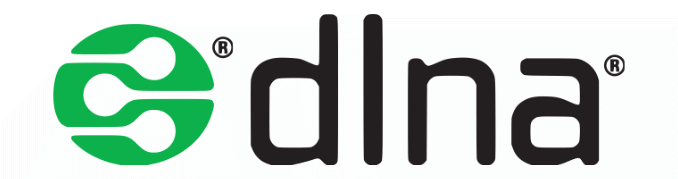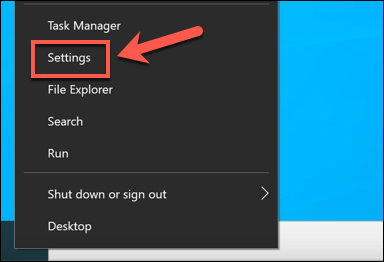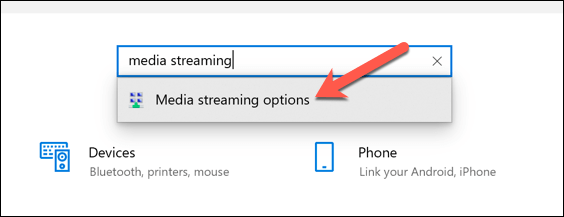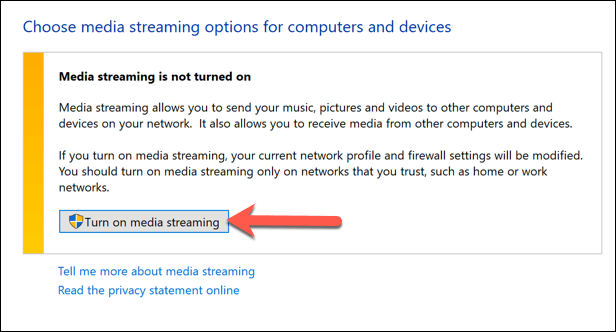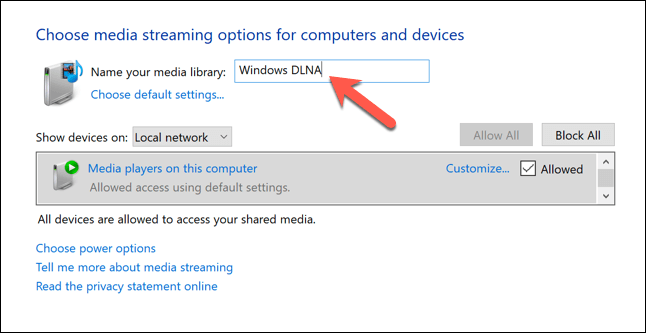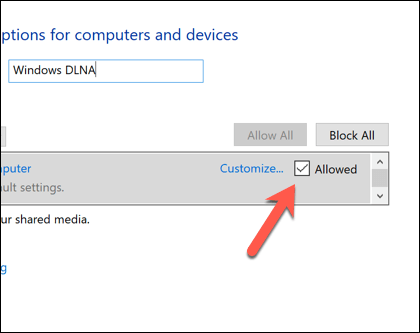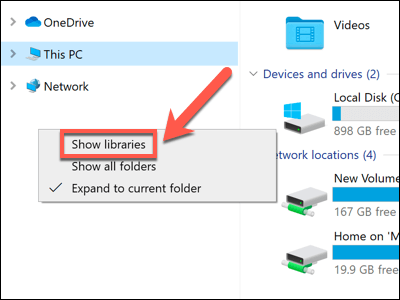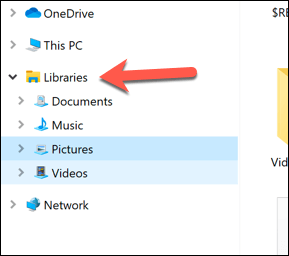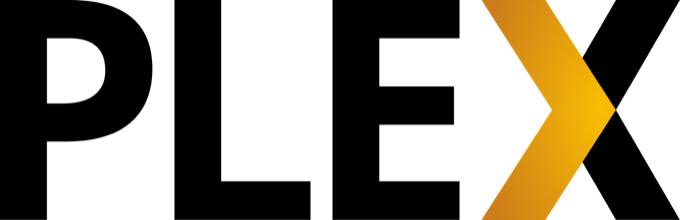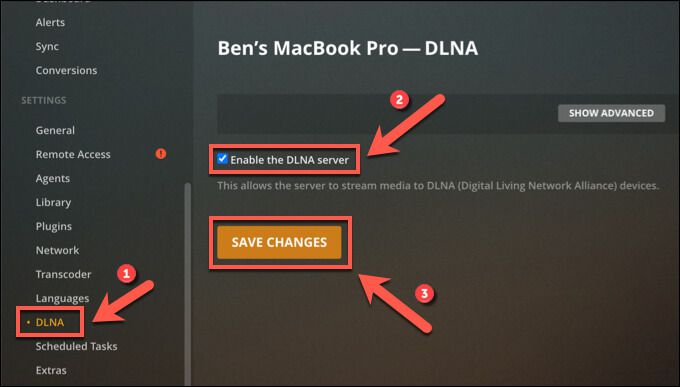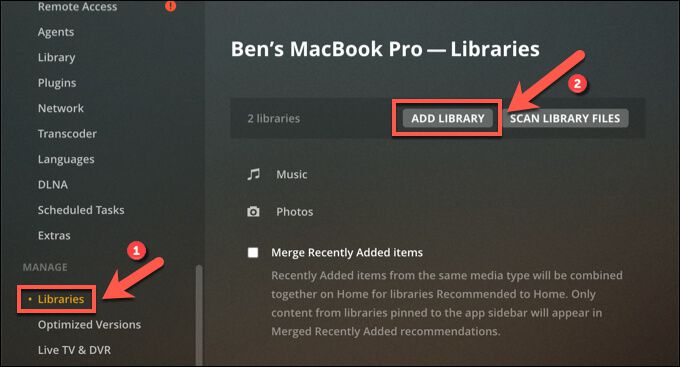メディアコレクションを楽しむ唯一の方法がフォトアルバムやビデオカセットを分解することであった時代は過ぎ去りました。 DLNAなどのストリーミングテクノロジーのおかげで、自宅から独自のメディアサーバーを作成して、デジタル写真やビデオファイルをテレビ、スマートフォン、その他のデバイスにストリーミングできます。
DLNAを使用して、PCから他のデバイスにコンテンツをストリーミングする方法はいくつかあります。たとえば、Windows独自の組み込みDLNAサービスを使用したり、 Plexなどのサードパーティツールを使用して、代わりにコンテンツをストリーミングします。 Windows 10を使用してDLNAメディアサーバーを作成する場合は、次のことを行う必要があります。
DLNAメディアサーバーとは何ですか?
DLNA は Digital Living Network Alliance の略で、同名の技術標準の背後にあるメーカーと開発者のグループを指します。 DLNA標準では、サポートされているデバイスが、サイズやオペレーティングシステムに関係なく、DLNAサーバーから他のデバイスにビデオや写真をストリーミングできます。
DLNAメディアサーバーは、この標準を使用してコンテンツをストリーミングします。サーバーは通常、PCや接続されたネットワークストレージなど、ビデオまたは写真のコレクションを保持するデバイスです。 DLNAがサポートされているデバイスをローカルネットワークに接続すると、DLNAサーバー(および共有メディアコンテンツ)が自動的に検出されます。
これが、Windows 10 PCからLinuxベースのセットトップボックスに、またはカスタム組み込みオペレーティングシステムを搭載したDVDプレーヤーからAndroidスマートフォンにメディアをストリーミングできる理由です。 DLNA標準のおかげで、メーカーはこれらのデバイスがAからBにメディアをストリーミングするために必要なサポートを取り入れています。
このテクノロジーは完璧ではありませんが、高価な機器を必要とせずに、映画や写真のストリーミングサービスを簡単にセットアップできることを意味します。自宅にかなり最新のテクノロジーが搭載されていると仮定すると、テレビ、PC、スマートフォンはすべて、サポートされているDLNAサーバーからコンテンツをストリーミングできる可能性があります。
Windows10でDLNAメディアサーバーをセットアップする方法
多くのデバイスはDLNAサーバーからの再生をサポートしていますが、コンテンツをストリーミングするには、最初にサーバーをセットアップする必要があります。 DLNAメディアサーバーをまだお持ちでない場合は、Windows10に組み込まれているDLNAメディアサーバーをすばやく使用してストリーミングを開始できます。
このサービスには多少の設定が必要なため、最初に設定するには次の手順に従う必要があります。 Windows 10を更新し、 Windowsでネットワークをプライベートネットワークとして設定します。
>- 開始するには、Windowsの[設定]メニューにアクセスする必要があります。これを行うには、[スタート]メニューを右クリックし、[設定]を選択します。
- [設定]メニューの上部にある[設定を検索]検索ボックスに「メディアストリーミング」と入力します。ドロップダウンメニューに表示されるメディアストリーミングオプションの推奨事項を選択します。
- これにより、古いコントロールパネルウィンドウが開きます。 メディアストリーミングオプションウィンドウで、メディアストリーミングをオンにするボタンを選択します。これにより、PCに組み込まれているDLNAメディアサーバーとファイアウォールルールとネットワーク設定を変更してメディアストリーミングを許可します。
- Windowsがサービスをオンにするまで数秒待ちます。これが完了したら、サーバー設定を変更できます。 DLNAメディアサーバーの名前を変更するには、[メディアライブラリに名前を付ける]テキストボックスのテキストを置き換えます。
- ローカルネットワーク上の他のDLNA対応デバイスとメディアファイルを共有する場合は、[許可]チェックボックスが有効になっていることを確認してください。 このコンピューターのメディアプレーヤーオプションの横に表示されます。
- メディアは、Windowsファイルエクスプローラーのライブラリフォルダーから共有されます。これは、Windows 10ではデフォルトで非表示になっています。したがって、これらのフォルダーを表示するには、Windowsファイルエクスプローラーを開き、左側のツリーメニューの空のスペースを右クリックして、[ライブラリの表示]オプションを選択します。
- ライブラリを有効にしたら、左側のツリーメニューの[ライブラリ]オプションの横にある矢印を選択し、使用可能なオプションの1つを選択します(例:ドキュメント、音楽、写真またはビデオ)。これにより、それらのライブラリ内のフォルダのリストが表示されます(たとえば、Windowsユーザーフォルダのビデオフォルダ)。
ライブラリフォルダに保持されているコンテンツ(写真やビデオファイルなど)はすべて、PCの電源がオンになっている間、ローカルネットワーク上のDLNA対応プレーヤーからアクセスできます。サポートされているDLNAプレーヤーにストリーミングできるように、ストリーミングするファイルは必ず選択したライブラリフォルダーに移動してください。
Plexを使用してDLNAストリーミングサーバーを作成する
Windowsの組み込みDLNAサーバーは、ローカルネットワーク全体でDLNAストリーミングをすばやく有効にするための優れた方法です。ただし、これは十分にサポートされている機能ではなく、有効にするための設定と、隠されたコンテンツを管理するためのライブラリフォルダの両方があります。
Windows PCでより適切にサポートされているストリーミングソリューションを探している場合(またはMacを使用していて、DLNAサポートを追加したい場合)、プレックスをお試しください。 Plexは、写真、ホームビデオ、テレビ番組、映画などのコンテンツライブラリを管理および作成できるオールインワンのメディアサーバープラットフォームです。
コンテンツをホストするスタンドアロンのPlexサーバーを構築できますが、PCまたはMacでPlexをセットアップすることもできます。これにより、PCから他の対応デバイスへのDLNAスタイルのストリーミングが可能になります。いくつかの
をダウンロードしてインストールした場合PC上のPlexサーバーでは、WebブラウザからアクセスできるWebアプリの設定領域でPlexの組み込みDLNA機能を有効にできます。
- 開始するには、Webブラウザーを開き、アドレスバーを使用してサーバーのWebアプリコントロールパネルにアクセスします(例: http://127.0.0.1:32400/web/ )。右上のアカウントアイコンを選択し、ドロップダウンメニューから[アカウント]を選択します。
- 左側のメニューで DLNA カテゴリを選択します。ネットワーク上でサポートされているプレーヤーへのDLNAストリーミングを有効にするには、[ DLNAサーバーを有効にする]チェックボックスをオンにし、[変更を保存]を選択してサーバーに適用します。
- DLNAストリーミングを有効にすると、PlexサーバーはメディアライブラリからDLNAがサポートされているデバイスにコンテンツをストリーミングします。ストリーミングしたい写真やビデオを含む新しいライブラリを表示または追加するには、左側のメニューで[ライブラリ]カテゴリを選択し、[ライブラリの追加]を選択して新しいフォルダを追加します。 li>
ローカルネットワークでのホームメディアコンテンツのストリーミング
PCまたはMacを使用してDLNAメディアサーバーを作成することは、映画やフォトアルバムを他のデバイスにすばやくストリーミングするための優れた方法です。 WindowsからXboxへの写真とビデオのストリーミング。または、PCを他の場所で使用する場合は、 Chromecastを使用してデスクトップ全体をストリーミングします。
メディアコレクションが大きすぎる場合は、ネットワークにネットワーク接続ストレージ(NAS)デバイスをセットアップする。多くの場合、これらにはDLNAや、プレックスのサポート。 単一のデバイスから保存およびストリーミングするのに十分なストレージを備えた独自のPlexサーバーを構築します。
<!-AIコンテンツ終了1->